
iPhoneでは電源ボタンを長押ししても、シャットダウンだけで
再起動を選択することはできません。
一度、シャットダウンして改めて電源を入れ直すのは面倒ですが、
iPhoneが調子悪くなってしまったときや、不具合を感じたとき、
再起動してリフレッシュしたいですよね。
iPhoneで簡単に再起動をする方法を紹介します。
![]()
![]()
詳しい動画解説
↓↓↓
iPhoneの再起動の設定
1、
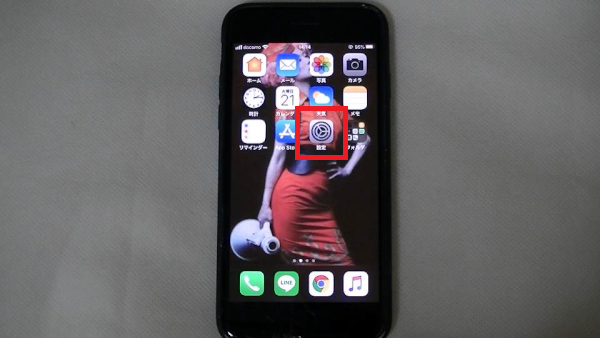
「設定」をタップ
2、
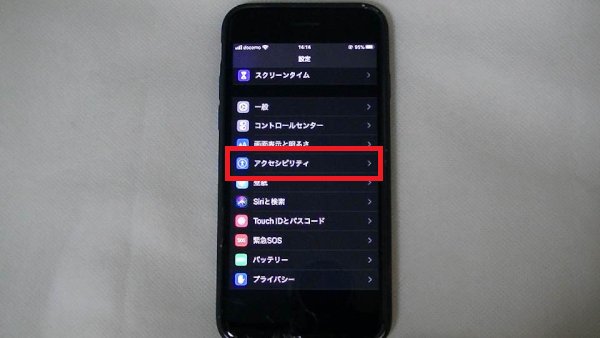
「アクセシビリティ」をタップ
3、
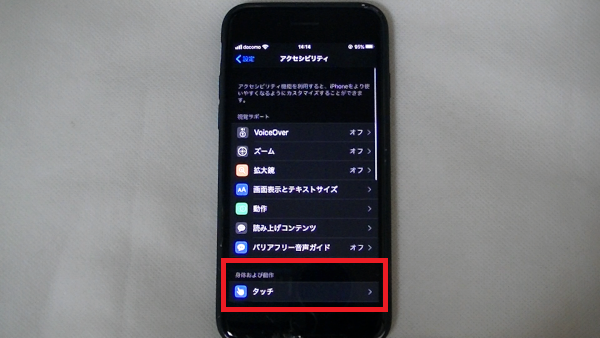
「タッチ」をタップ
4、
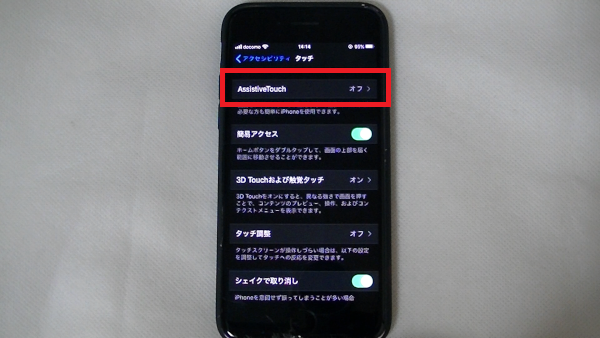
「AssistiveTouch」をタップ
5、
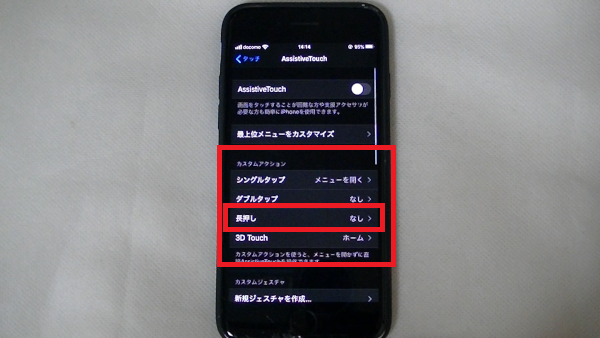
カスタムアクションメニューの「長押し」をタップ
6、
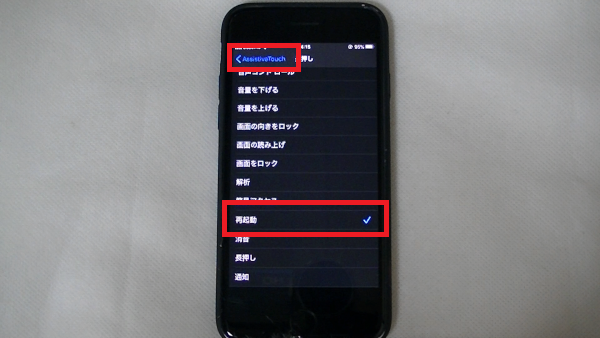
開いたメニューをスクロールして「再起動」をタップして選択
チェックマークがついたら画面左上の「AssistiveTouch」をタップして
1つ前の画面に戻ります。
7、
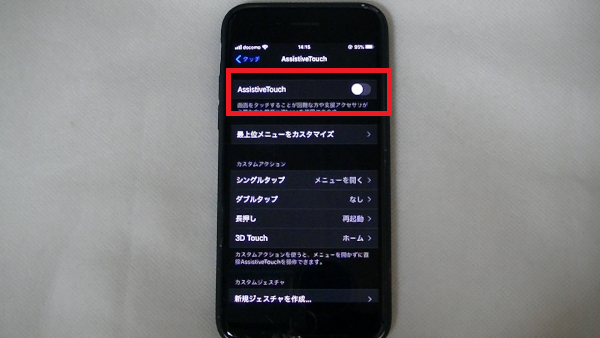
一番上の「AssistiveTouch」をオンにします。
設定画面は閉じてしまってOK
8、
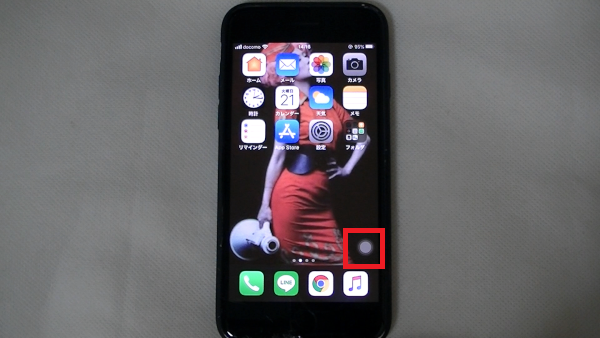
画面上にこのような白い丸印が表示されますのでこちらを長押しします。
9、
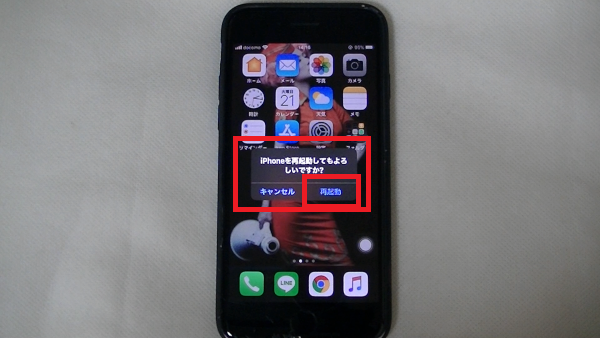
このような表示が出るので「再起動」をタップすると再起動できます。
漫画も無料で立ち読み!










Pingback: スマホが故障?フリーズ?まずはこの3つをやってみて! | 動画ファン